
iPhone 小教室!教你使用替代文字功能,快速打出平常用語以及可愛言文字!
想知道你身邊的朋友為什麼能快速打出一長串的文字以及可愛符號,而你卻沒辦法嗎?就讓小編教你使用iPhone中的「替代文字」功能,讓你也可以輕鬆辦到!「替代...
金石堂
搞定韓國行6招輕鬆學!好玩好學,出發韓國旅行去~最人氣、最真實的韓國旅行學習,食宿交通玩樂都能diy;不只學會更多旅行口語表達,更教你認識當地對話習慣,加上專屬部落格,最新韓國時尚流行+社會文化的學習大補帖。1.實境對話課文,有趣超實用。...
** 本站引用參考文章部分資訊,基於少量部分引用原則,為了避免造成過多外部連結,保留參考來源資訊而不直接連結,也請見諒 **
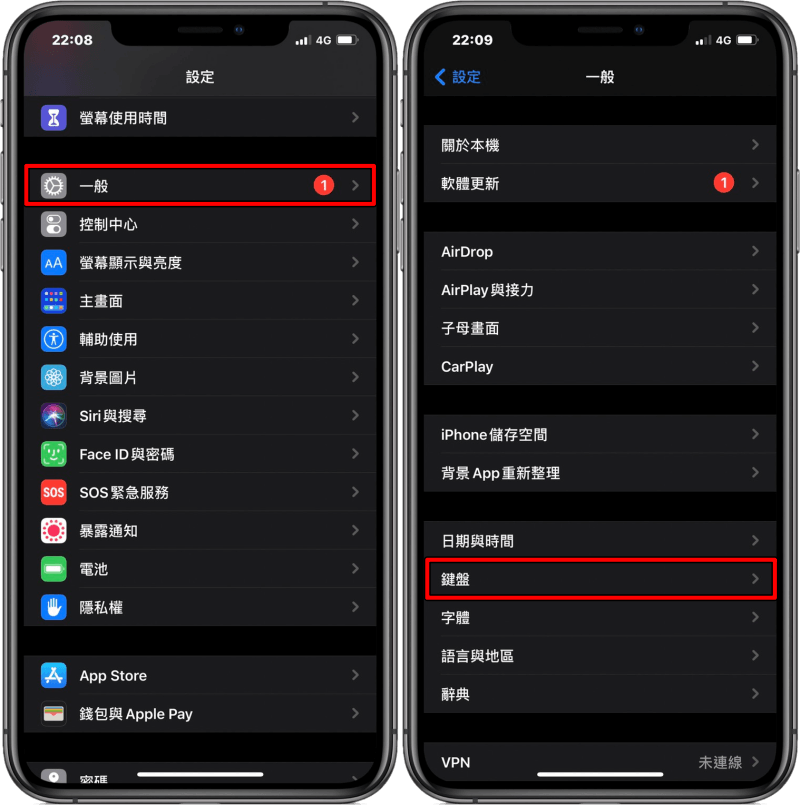 首先開啟 iPhone 手機中的設定,點選「一般」>「鍵盤」。
首先開啟 iPhone 手機中的設定,點選「一般」>「鍵盤」。 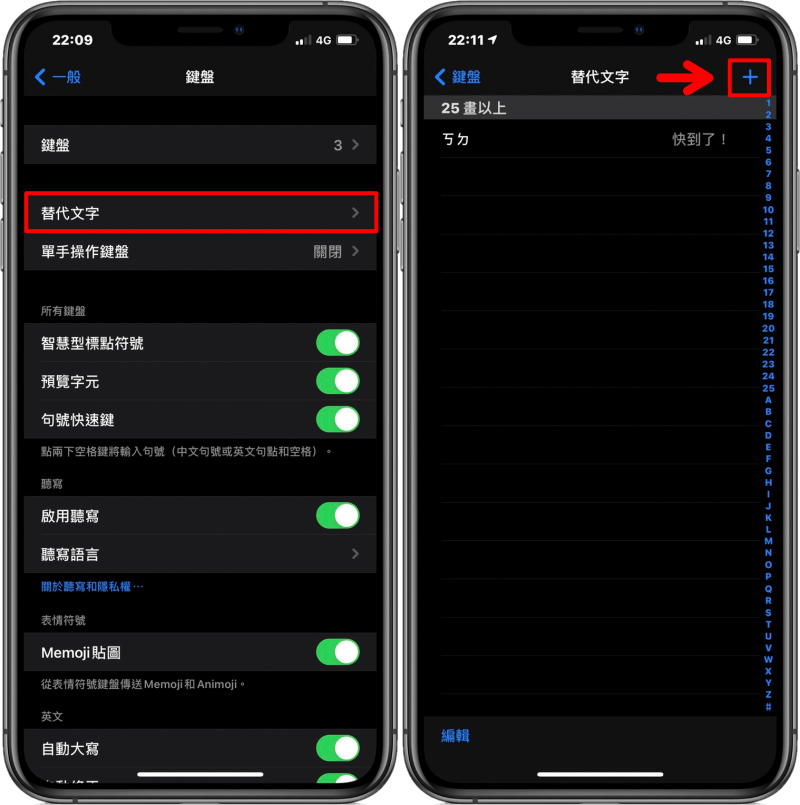 接著在鍵盤頁面中,點選「替代文字」,並點擊右上角的「+」來設定文字。
接著在鍵盤頁面中,點選「替代文字」,並點擊右上角的「+」來設定文字。 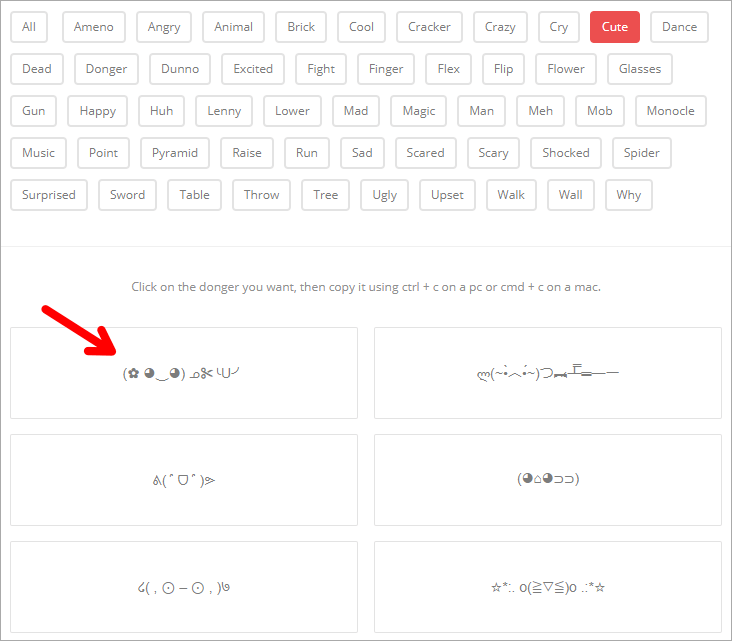 若你喜歡可愛的顏文字的朋友,可以到「
若你喜歡可愛的顏文字的朋友,可以到「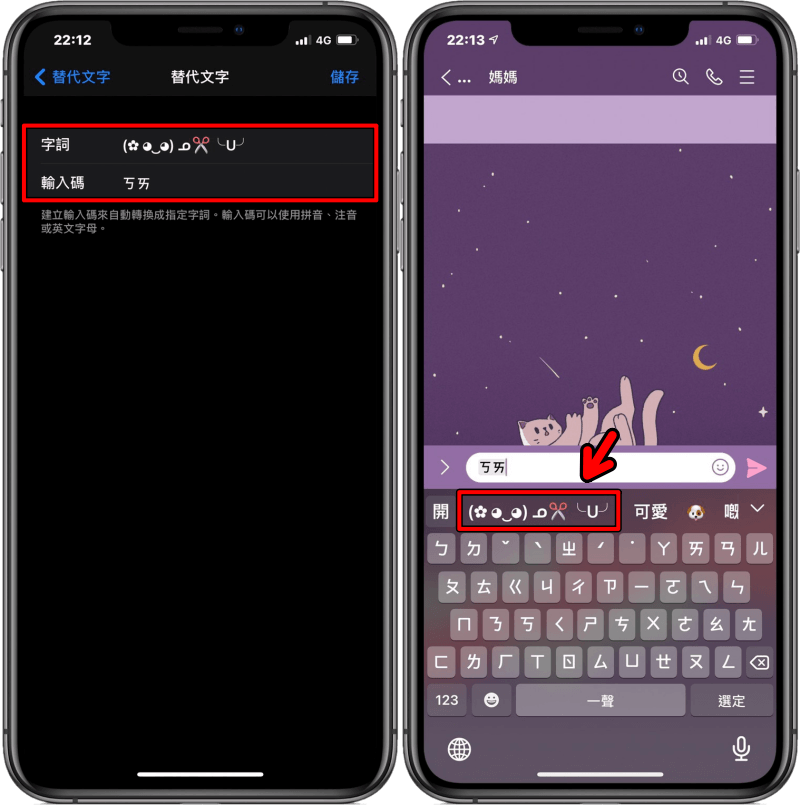 點開「+」後,你就可以直接在「字詞」的欄位輸入你喜歡的顏文字或是表情符號,而在「輸入碼」的欄位上,可填寫你想要使用關鍵熱鍵,不過要注意這只能輸入英文字母或注音符號,輸入完整中文是不行的。
點開「+」後,你就可以直接在「字詞」的欄位輸入你喜歡的顏文字或是表情符號,而在「輸入碼」的欄位上,可填寫你想要使用關鍵熱鍵,不過要注意這只能輸入英文字母或注音符號,輸入完整中文是不行的。 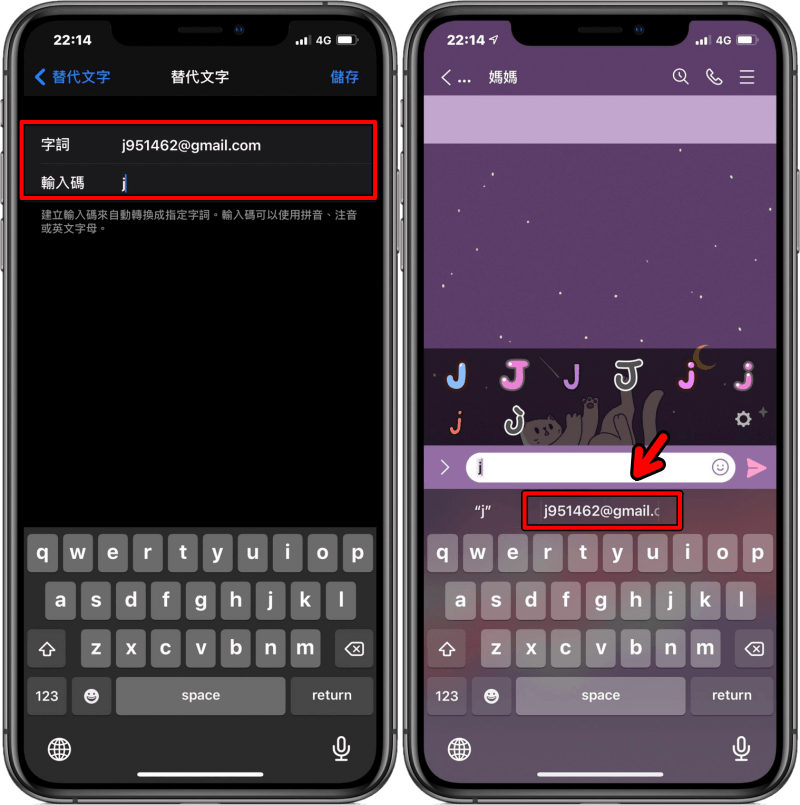
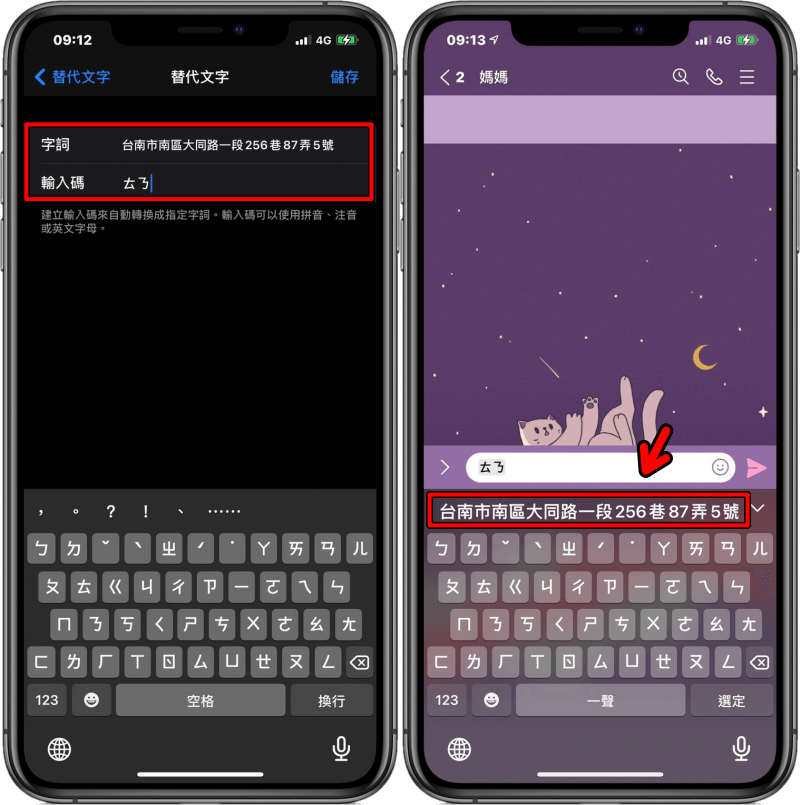 另外像是 Email、姓名、地址以及平習慣用語等常用語句,你都可以透過 iPhone 中的替代文字來設定喔!對於不想輸入長篇文字或喜愛打出可愛表情符號的朋友,可以參考以上的教學,來製作你的專屬替代文字吧!
另外像是 Email、姓名、地址以及平習慣用語等常用語句,你都可以透過 iPhone 中的替代文字來設定喔!對於不想輸入長篇文字或喜愛打出可愛表情符號的朋友,可以參考以上的教學,來製作你的專屬替代文字吧!
